摘要:五月里,连接海信电视至无线网络变得更为便捷。用户只需进入电视设置菜单,选择网络选项,扫描可用的无线网络,输入正确的密码即可完成连接。让你的海信电视无线连接更顺畅,享受精彩的视听体验。注意保持电视与无线网络的信号良好,以获得更佳的观看效果。
准备工作
在连接海信电视到无线网络之前,您需要做好以下准备:
1、确认您的海信电视支持无线网络连接功能。
2、准备一个性能良好、信号稳定的无线路由器。
3、确保电视与无线路由器之间的距离适中,以保证信号质量。
连接步骤
下面将详细介绍如何将海信电视连接到无线网络:
1、打开海信电视,使用遥控器点击“设置”选项。
2、在设置菜单中,找到“网络设置”选项并点击进入。
3、选择“无线网络”选项。
4、在无线网络列表中,选择您的无线网络名称(SSID)。
5、输入正确的无线网络密码(请注意大小写)。
6、点击“连接”按钮,稍等片刻,直至连接成功。
可能出现的问题及解决方案
在连接过程中,可能会遇到一些问题,以下是一些常见问题及其解决方法:
1、无法找到无线网络信号。
解决方案:请检查无线路由器是否开启,并确保电视与路由器之间的距离适中,尝试重启电视和路由器。
2、连接过程中断线。
解决方案:可能是由于信号不稳定或网络质量不佳导致的,请尝试优化路由器的位置,减少信号干扰和障碍。
3、密码输入正确却无法连接。
解决方案:尝试重置路由器密码,并确保大小写正确输入,检查路由器是否设置了MAC地址过滤或其他安全设置。
优化网络连接
为了让您的海信电视无线连接更加顺畅,可以尝试以下优化建议:
1、将路由器放置在电视附近,减少信号干扰和障碍。
2、确保路由器固件是最新版本,以获得最佳性能。
3、使用5GHz频段(如果可用),以获得更稳定的连接速度。
4、定期检查网络设置,确保电视与网络的连接质量。
安全注意事项
在连接海信电视到无线网络时,请注意以下安全事项:
1、设置强密码以保护网络安全。
2、定期检查网络安全性,防范黑客攻击和其他安全问题。
3、只使用官方或可信赖的应用商店下载应用,以确保设备安全。
附加提示
为了提高您的海信电视无线连接体验,这里还有一些额外提示:
1、初始设置时建议使用有线连接,以确保无线连接的稳定性。
2、尝试使用双频无线网卡,以提高无线连接速度和稳定性。
3、定期重启电视和路由器,清除缓存和可能的故障。
4、根据网络速度要求,确保您的网络速度能满足您的在线活动需求,如观看高清视频或玩游戏。
遵循本文中的步骤和建议,您将能够轻松地将海信电视连接到无线网络,享受各种在线内容,祝您使用愉快!
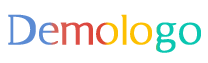





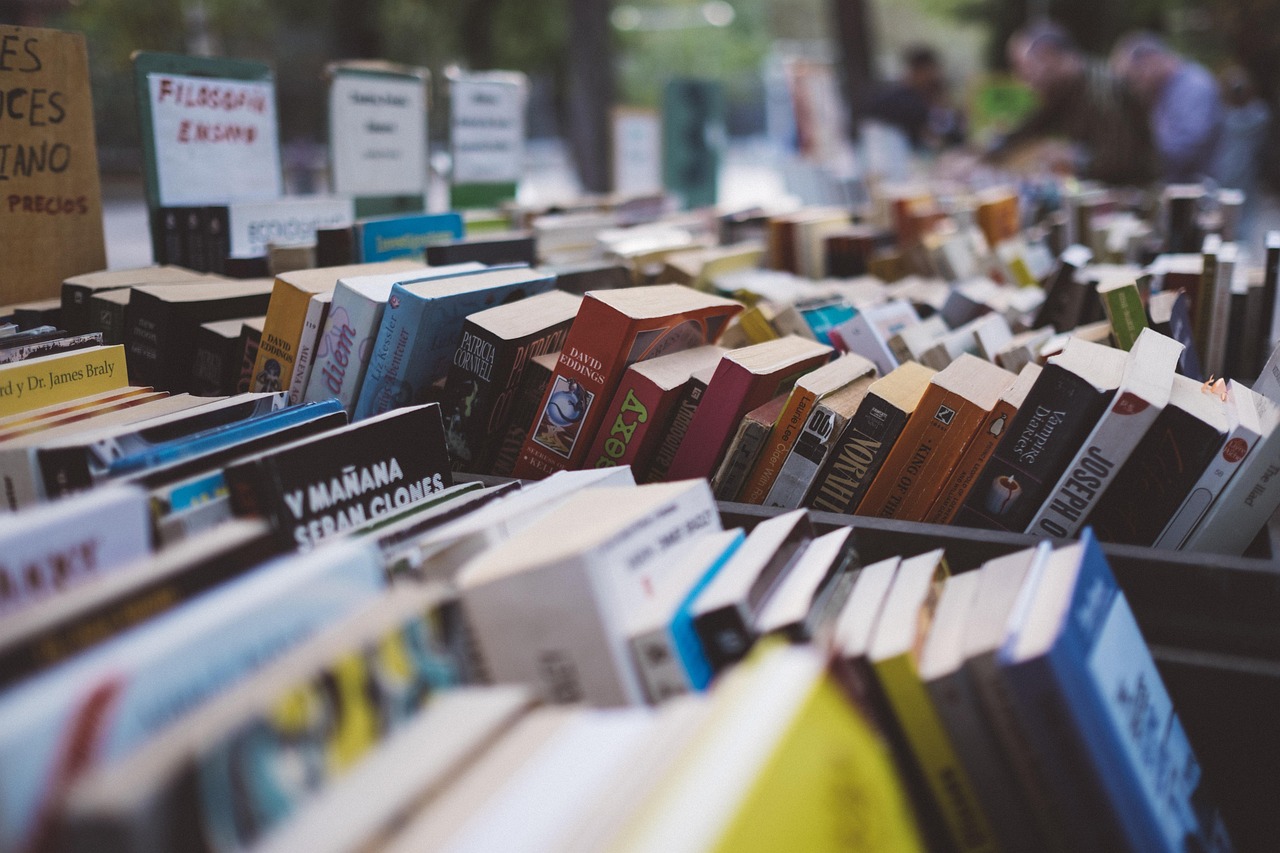



 蜀ICP备2021032289号-1
蜀ICP备2021032289号-1
还没有评论,来说两句吧...